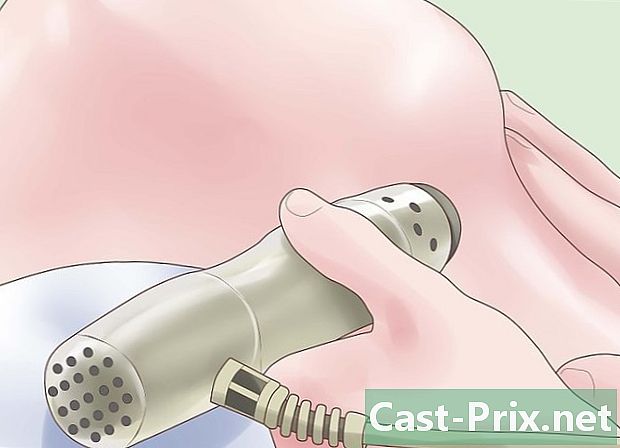كيفية خفض ويندوز 8 في ويندوز 7
مؤلف:
Roger Morrison
تاريخ الخلق:
3 شهر تسعة 2021
تاريخ التحديث:
1 قد 2024

المحتوى
في هذه المقالة: التحضير إلى retrogradeRetrogression إلى Windows 7 قم بتنشيط installationReferences
عندما تقوم بالترقية من Windows 8 إلى Windows 7 ، اعلم أن هناك طريقتين مختلفتين للمتابعة ، متشابهتان إلى حد كبير. إذا كان لديك مفتاح منتج للإصدار Pro من Windows 8 ، فيمكنك تنزيل الإصدار Pro المجاني من Windows 7 شريطة أن تستوفي بعض المعايير الأخرى. وإلا ، فستحتاج إلى مفتاح منتج Windows 7 غير مستخدم من أجل تقليله. سواء أكنت بحاجة إلى مفتاح منتج غير مستخدم أم لا ، فستكون العملية هي نفسها.
مراحل
جزء 1 التحضير للتخفيض
-
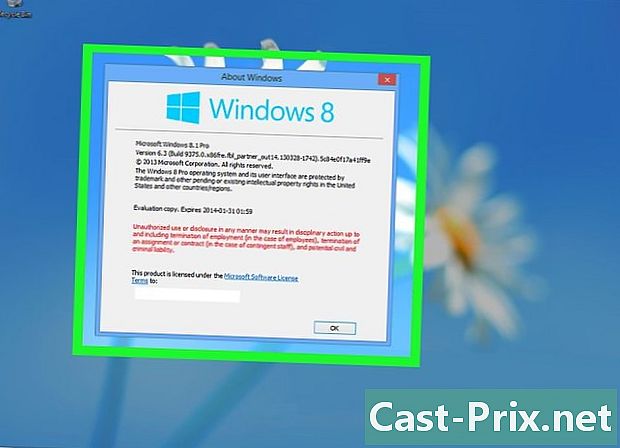
تحقق من إصدار Windows 8 لمعرفة ما إذا كان لديك الحق في الرجوع إلى الإصدار السفلي. تم تصميم حقوق الرجوع إلى إصدار أقدم للشركات وتسمح لك بالعودة إلى Windows 7 مجانًا. لاستخدام حقوق التخفيض ، يجب أن تفي ببعض المعايير. أولها أنه يجب عليك استخدام الإصدار Pro من Windows 8. يجب تثبيته على جهاز الكمبيوتر الخاص بك.- صحافة ⊞ فوز و اكتب WINVER من أجل رؤية إصدار Windows الذي تستخدمه. إذا كنت تستخدم إصدارًا آخر من Windows 8 أكثر من الإصدار Pro ، فأنت غير مؤهل للتخفيض. ستحتاج إلى مفتاح منتج Windows 7.
- إذا قمت بالترقية إلى Windows 8 Pro منذ Windows 8 ، فلا يحق لك الرجوع إلى إصدار سابق. ستحتاج إلى العثور على مفتاح منتج Windows 7.
- ليس هناك الحق في تخفيض الإصدار التجاري من نظام التشغيل Windows 8. إذا قمت بتثبيت نظام التشغيل Windows 8 على جهاز كمبيوتر مثبت عليه نظام التشغيل Windows 7 (أو إصدار أقدم آخر) ، فلن يكون لك الحق في التخفيض. ستحتاج إلى مفتاح منتج Windows 7.
-
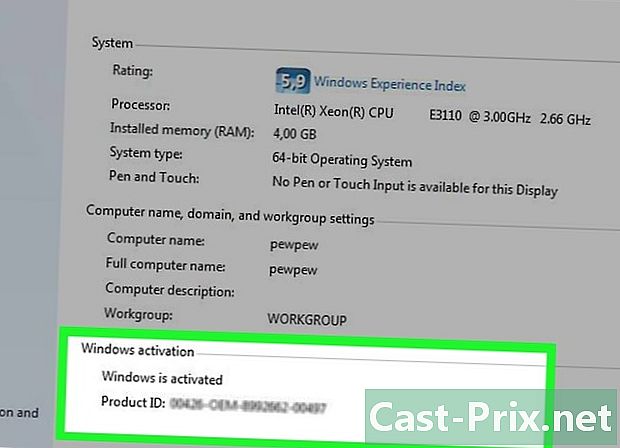
احصل على مفتاح المنتج من Windows 7 Pro. حقيقة أن المفتاح الذي تسترده قد يكون غير مستخدم أو لا يعتمد على حقوقك في تخفيض رتبتك.- إذا لم يكن لديك حقوق ، فستحتاج إلى مفتاح منتج صالح لنظام التشغيل Windows 7 ، والذي لا يستخدم حاليًا على جهاز كمبيوتر آخر. إذا كنت قد قمت بالتحديث من Windows 7 وترغب في العودة إلى Windows 7 ، يمكنك استخدام مفتاح Windows 7 الأصلي. إذا اشتريت جهاز كمبيوتر يعمل بنظام Windows 8 ، فيمكنك شراء مفتاح لنظام التشغيل Windows 7 بسعر رخيص إلى حد ما من بائعين عبر الإنترنت.
- إذا كنت تتمتع بالحقوق ، فأنت بحاجة إلى مفتاح منتج Windows 7 Pro حقيقي ، لكن هذا ليس بالضرورة مفتاحًا جديدًا. يمكن استخدام المفتاح حاليًا بواسطة جهاز آخر. انها لا تنتمي بالضرورة لك أيضا. سوف تستخدمها ببساطة لتخطي شاشة التنشيط.
-
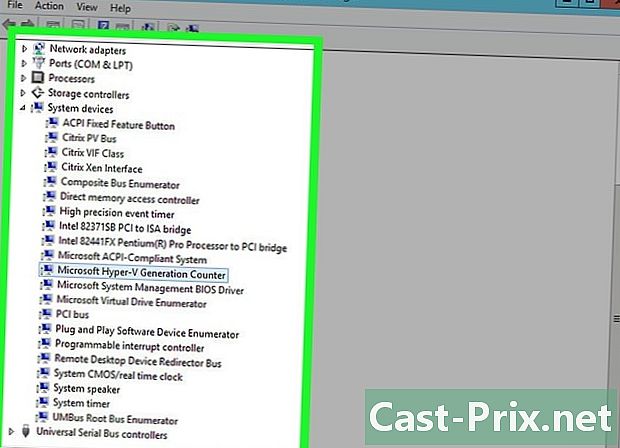
تحقق من توفر برامج تشغيل Windows 7 على جهاز الكمبيوتر الخاص بك. إذا كنت قد اشتريت جهاز الكمبيوتر الذي يعمل بالفعل بنظام التشغيل Windows 8 ، فقد لا يكون متوافقًا مع نظام التشغيل Windows 7. ستحتاج إلى التحقق من برامج التشغيل لجميع المكونات الخاصة بك للتأكد من أن الإصدار الأقدم يعمل كمحركات قد لا يتوفر نظام التشغيل Windows 7:- إذا كان لديك جهاز كمبيوتر مدمج مسبقًا (HP و Dell و Acer وما إلى ذلك) ، فانتقل إلى موقع المساعدة الخاص بالشركة المصنعة ، واطلع على طراز الكمبيوتر لديك. يجب أن تجد النموذج على لوحة مفاتيح الكمبيوتر المحمول ، أو على ملصق على ظهر أو أسفل الكمبيوتر. في قسم "برامج التشغيل" أو "التنزيلات" من موقع المساعدة ، راجع برامج التشغيل المتوافقة مع Windows 7. إذا لم تتوفر برامج تشغيل Windows 7 ، فقد لا يعمل جهازك بشكل صحيح بعد التخفيض .
- إذا كان جهاز الكمبيوتر الخاص بك مثبتًا أو قمت بتخصيصه ، فيجب عليك التحقق يدويًا من كل مكون. صحافة ⊞ فوز و اكتب devmgmt.msc لفتح مدير الجهاز. تصفح قائمة المعدات الخاصة بك وانتقل إلى موقع كل مصنع. تحقق من برامج تشغيل Windows 7 لكل مكون. في حالة عدم توفر برامج تشغيل Windows 7 لمكون معين ، فقد لا يعمل بعد التخفيض.
-
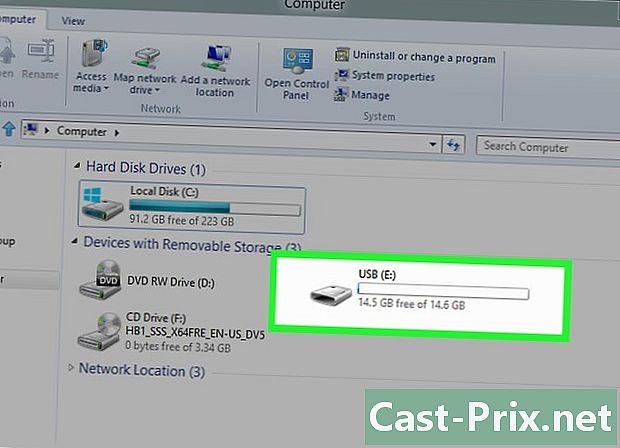
قم بإنشاء قرص برنامج تشغيل (اختياري). إذا كنت تريد توفير وقت قليل بعد خفض الرتبة ، فيمكنك وضع جميع برامج تشغيل Windows 7 على عصا USB ، ثم ضعها جانباً حتى تنتهي. سيتيح لك ذلك تثبيت جميع برامج التشغيل الضرورية بسرعة. أهم برنامج تشغيل يجب إضافته هو محول الشبكة ، حيث يتيح لك إمكانية الدخول على الإنترنت وتنزيل برامج التشغيل الضرورية الأخرى. -
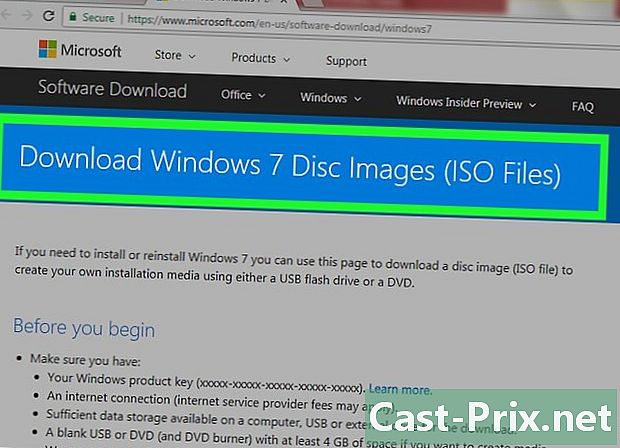
ابحث عن أو أنشئ قرص تثبيت للإصدار Pro من Windows 7. ستحتاج إلى هذا القرص للرجوع إلى Windows 7. يمكنك استخدام قرص لشخص آخر لأن أي قرص تثبيت يعمل بنظام Windows 7 سيعمل. إذا لم يكن لديك قرص ، فيمكنك إنشاء برنامج خاص بك مع برنامج مجاني يمكن تنزيله من Microsoft.- انتقل إلى صفحة تنزيل Microsoft Windows 7 وأدخل المفتاح من الخطوات السابقة لتنزيل ملف ISO.
- بعد تنزيل ملف ISO ، أدخل قرص DVD فارغ أو محرك أقراص USB محمول بسعة تزيد عن 4 جيجابايت.
- قم بتنزيل وتثبيت أداة تنزيل Windows USB / DVD.
- قم بتشغيل الأداة وحدد ملف Windows 7 Pro ISO كـ "المصدر". اختر مفتاح DVD أو USB الفارغ كـ "الوجهة". ستقوم الأداة بعد ذلك بنسخ أو نسخ ملف ISO ، وإنشاء قرص تثبيت أو مفتاح يمكنك استخدامه.
-
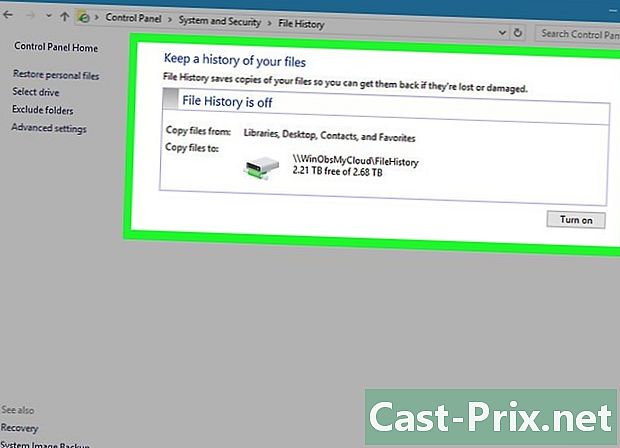
نسخ احتياطي لجميع الملفات الهامة الخاصة بك. تتعلق عملية الترقية إلى Windows 7 بتثبيت نظام تشغيل جديد ، مما سيؤدي إلى حذف جميع البيانات الموجودة على محرك الأقراص. تأكد من نسخ جميع ملفاتك المهمة إلى محرك أقراص USB أو مجموعة النظراء قبل بدء العملية. اقرأ هذه المقالة لمعرفة المزيد حول كيفية عمل نسخة احتياطية من جميع بياناتك بكفاءة.
جزء 2 التخفيض إلى ويندوز 7
-
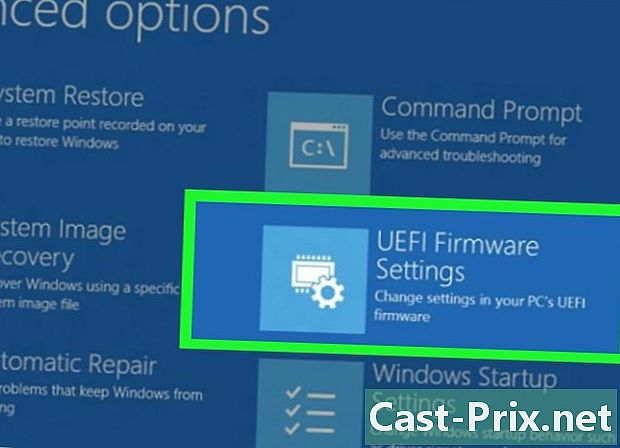
تنشيط وضع "القديمة" في قائمة إعدادات UEFI. يعد هذا ضروريًا لأجهزة الكمبيوتر المزودة بالفعل بنظام التشغيل Windows 8 ، ولكن ليس لأجهزة الكمبيوتر التي قامت بالترقية إلى نظام التشغيل Windows 8. فيما بعد ، فواجهة UEFI هي الواجهة التي تتحكم في جهاز الكمبيوتر الخاص بك. نسخة حديثة من BIOS. Windows 7 غير متوافق مع هذه الواجهة ، لذلك ستحتاج إلى ضبط إعدادات UEFI لتكون متوافقة مع طريقة BIOS القديمة. تعتمد العملية على جهاز الكمبيوتر الخاص بك ، ولكن يمكنك عمومًا اتباع هذه العملية:- صحافة ⊞ فوز+C أو اسحب الشاشة من اليمين لفتح شريط السحر ،
- حدد الإعداداتو تغيير إعدادات الكمبيوتر,
- اضغط على التحديثات والانتعاش، ثم حدد انتعاش. ثم انقر فوق أعد التشغيل الآن وهو تحت العنوان بداية متقدمة,
- حدد حل المشاكل عند إعادة تشغيل جهاز الكمبيوتر الخاص بك ثم خيارات متقدمة,
- اضغط على إعدادات البرامج الثابتة UEFI، ثم انقر فوق إعادة تشغيل,
- العثور على الوضع تراث أو BIOS في إعدادات UEFI ، ثم قم بتشغيله. موقعها يعتمد على الشركة المصنعة.
-
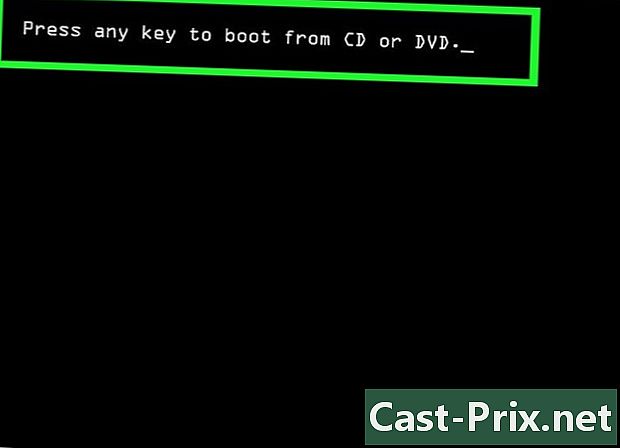
أدخل قرص تثبيت Windows 7 أو المفتاح ثم أعد التشغيل. سترى شاشة تمهيد BIOS التقليدية بعد إعادة التشغيل ، لأنك قمت بتمكينها في إعدادات UEFI. -
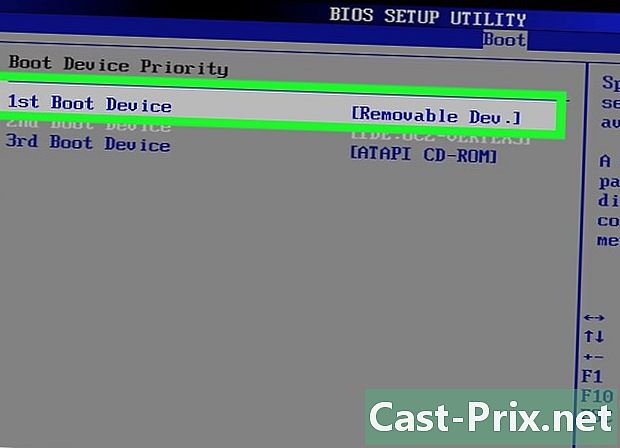
ابدأ من القرص أو المفتاح. تعتمد العملية على جهاز الكمبيوتر الخاص بك. تعرض العديد من أجهزة الكمبيوتر مفتاح "BOOT" أثناء بدء التشغيل ، مما يسمح لك بتحديد قرص يمكن التمهيد منه. إذا كنت لا ترى ذلك ، فعليك الضغط على مفتاح BIOS أو SETUP. سيؤدي ذلك إلى فتح قائمة BIOS / UEFI. من هناك ، ستتمكن من تحديد قائمة "BOOT" ، ثم اختر القرص أو مفتاح التثبيت. -
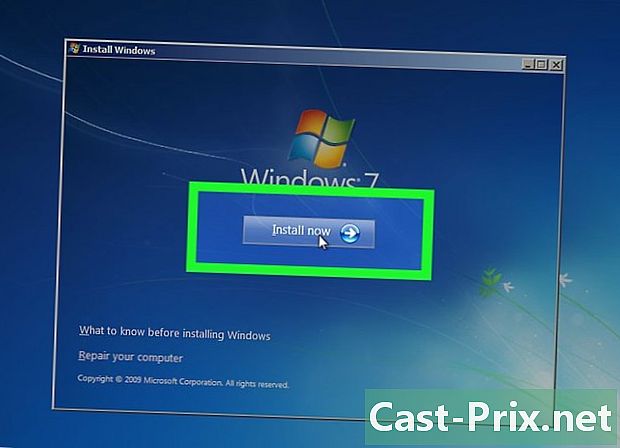
ابدأ عملية تثبيت Windows 7. عند مطالبتك ببدء عملية تثبيت Windows 7 ، اضغط على مفتاح على لوحة المفاتيح. سيستغرق تحميل التثبيت الأولي بعض الوقت. -
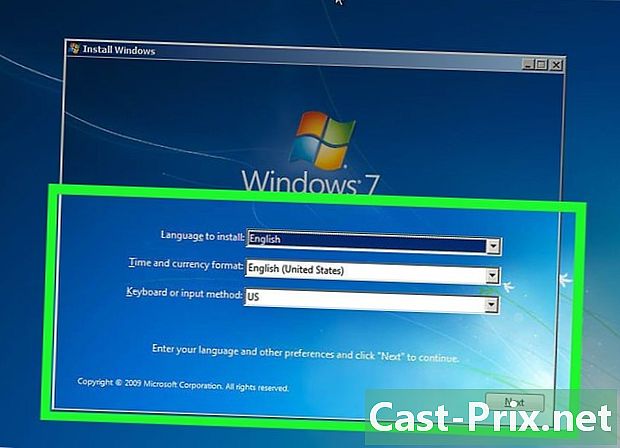
دعنا نرشدك خلال تثبيت Windows 7. اختر إعدادات اللغة والمنطقة في النافذة الأولى التي تظهر. -
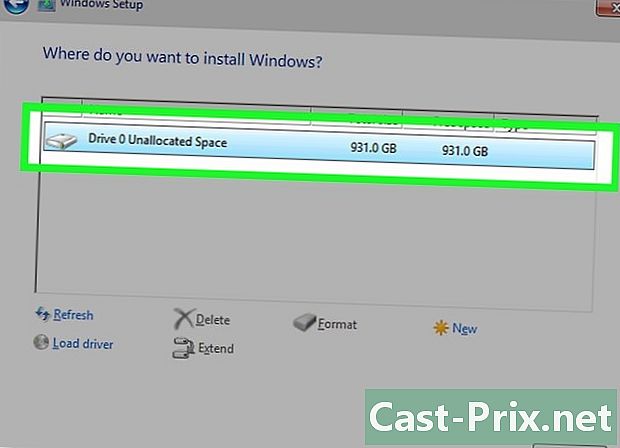
حدد محرك الأقراص المثبت عليه Windows 8 عند المطالبة. أثناء عملية التثبيت ، سيُطلب منك تحديد قرص لتثبيته على Windows 7. اختر القرص المثبت عليه Windows 8 حاليًا. تذكر أنه سيتم حذف أي شيء مخزّن حاليًا على محرك الأقراص هذا. -
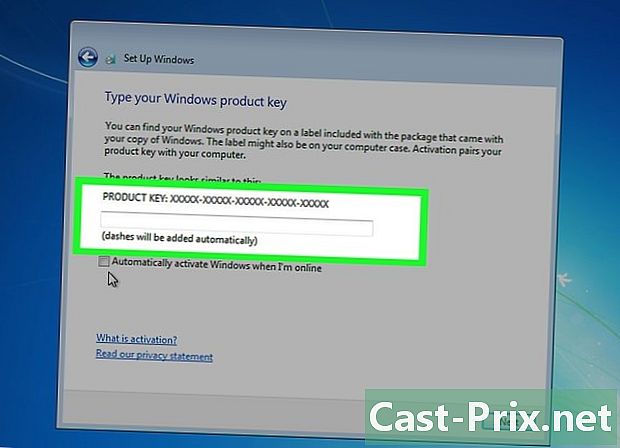
عند المطالبة ، أدخل مفتاح الإصدار Pro من Windows 7 الذي عثرت عليه. قرب نهاية عملية التثبيت ، سيُطلب منك إدخال مفتاح منتج Windows 7. أدخل المفتاح الذي استردته في القسم الأول. إذا كان لديك حقوق خفض ، يجب ألا يكون المفتاح بالضرورة مفتاحًا غير مستخدم. -
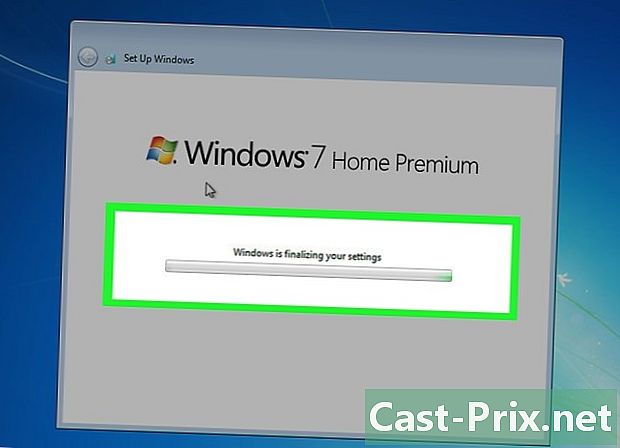
أكمل التثبيت وقم بتحميل سطح المكتب. بعد إدخال المفتاح ، سينتهي Windows 7 من التثبيت ، وسيتم توجيهك إلى سطح المكتب. إذا كنت تستخدم حقوق التخفيض ، فستحصل على "فشل التنشيط" بعد تحميل Windows.
الجزء 3 تنشيط التثبيت
-
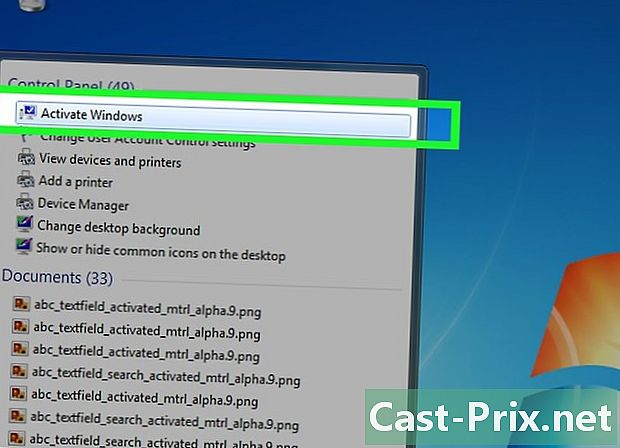
افتح النافذة تفعيل إذا كان لا يفتح تلقائيا. سيحاول Windows 7 التنشيط تلقائيًا عند تحميل سطح المكتب لأول مرة ، وسوف تكون متصلاً بالإنترنت. إذا استخدمت مفتاح Windows 7 غير مستخدم أثناء التثبيت ، فيجب أن يستمر التنشيط تلقائيًا دون مشاكل. إذا استخدمت حقوقك في خفض الرتبة ، فمن المحتمل أن يفشل التنشيط التلقائي.- إذا لم تظهر نافذة التنشيط ، فانقر فوق القائمة بداية، اكتب تفعيل، ثم انقر فوق تمكين ويندوز.
-
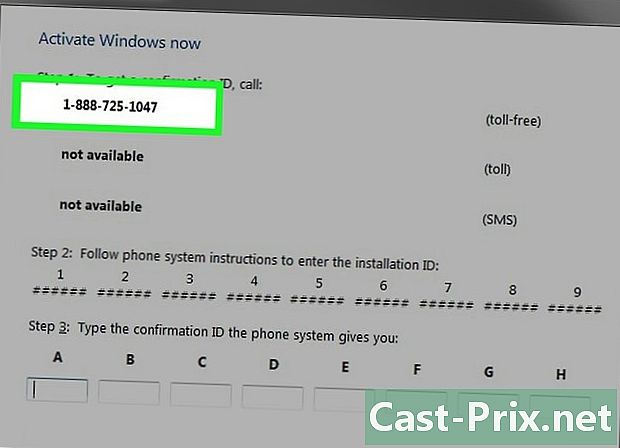
إذا فشل التنشيط ، فاتصل برقم الهاتف الذي يظهر. عند استخدامك لحقوق التخفيض ، يجب عليك الاتصال بدعم تنشيط Microsoft وتزويدهم بمفتاح Windows 8 Pro الخاص بك لإثبات أنك مخول بالتخفيض مجانًا. -
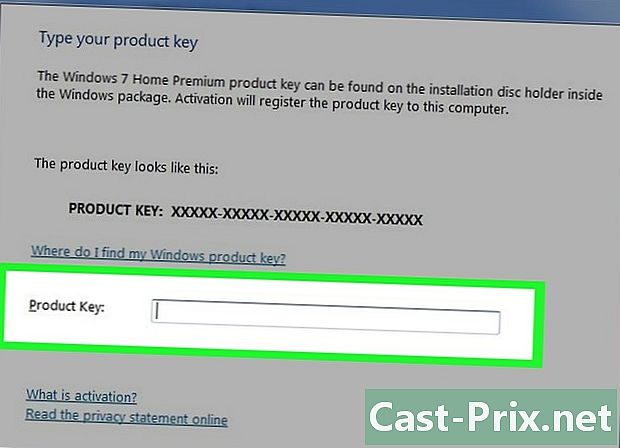
أدخل الرمز المقدم من Microsoft لتنشيط Windows. إذا تمكنت Microsoft من التأكد من أنك مؤهل للتخفيض ، فستتلقى رمزًا خاصًا لدخول نافذة التنشيط التي ستتيح لك تنشيط نسختك من Windows 7.- إذا خفضت أكثر من جهاز كمبيوتر واحد ، يمكنك استخدام نفس المفتاح للتثبيت على كل جهاز ، ولكن ستحتاج إلى الاتصال بشركة Microsoft لتنشيط كل جهاز كمبيوتر على حدة.
-
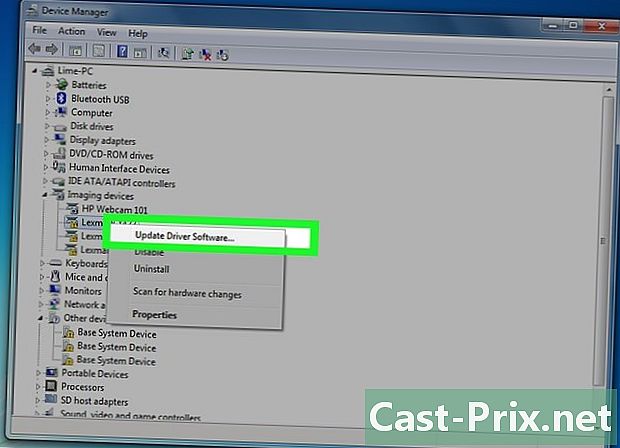
تثبيت برامج التشغيل الخاصة بك. بمجرد الانتهاء من التنشيط ، يمكنك تثبيت برامج التشغيل الخاصة بك. إذا قمت بإنشاء قرص برنامج التشغيل مسبقًا ، فأدخله وابدأ في تثبيت برامج التشغيل. إذا لم يكن لديك هذا القرص ، فابدأ تحديث Windows ودع البرنامج يقوم بتنزيل أي تحديثات متوفرة. بمجرد اكتمال العملية ، يمكنك الرجوع إلى مدير الجهاز وتحديث الأجهزة المتبقية يدويًا عن طريق النقر بزر الماوس الأيمن عليها وتحديدها تحديث السائقين.